
使用对象捕捉追踪,可以沿着基于对象捕捉点的对齐路径选择一个点。对齐路径可以是水平、垂直、平行或预设极轴追踪角度。
前述
下面给大家分享的是CAD基于两个其他位置捕捉到某个位置的方法,希望能帮助到大家!
适用环境/工具
型号:台式电脑
系统:WIN10系统
软件:CAD2022软件
操作步骤/方法
方法1
1 1、按【F11】键以启用对象捕捉追踪。2 2、在提示输入点时,按住【Shift】键并在绘图区域内单击鼠标右键。选择要使用的对象捕捉。
3 3、将光标移到对象捕捉位置上。已获取的点将显示一个小加号 (+)。
4 4、移动光标。移动光标时,将显示相对于所需的点的对齐路径。
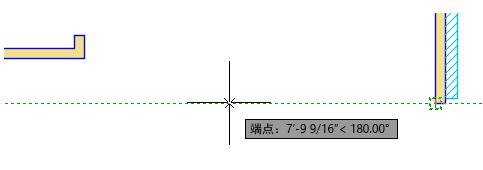 5
5、将光标移到第二个对象捕捉位置。
5
5、将光标移到第二个对象捕捉位置。6 6、移动光标,直到追踪路径显示并与以前的对齐路径相交。
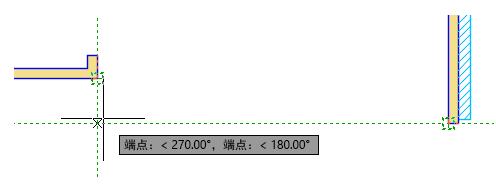 7
7、单击以指定组合的位置。
7
7、单击以指定组合的位置。END
注意事项/总结
以上介绍的是CAD基于两个其他位置捕捉到某个位置的知识,更多的CAD知识,请关注QQso教程网。




